Descargas totales
Contenido de la página
Temas candentes
Puntos clave:
- Comprende la importancia de supervisar el estado de los puntos de referencia del disco duro.
- Aprende trucos para comparar discos duros y elige la mejor herramienta de comparación de discos duros.
- Conoce cómo realizar la prueba de rendimiento del disco duro con una de las mejores herramientas de rendimiento del disco duro.
El rendimiento del discoduro es uno de los factores más importantes que afectan a la velocidad del ordenador. La prueba de rendimiento del disco duro se refiere a comprobar el rendimiento del disco duro en diferentes situaciones y cargas de trabajo, incluyendo la velocidad de lectura/escritura del disco duro y el estado de rendimiento.
Muchos usuarios demandan mucho la evaluación comparativa de discos duros. Este artículo proporcionará una solución detallada y completa para la evaluación comparativa de discos duros, empezando por las razones para realizar una prueba comparativa de discos.
Ver las herramientas necesarias para la prueba comparativa de discos duros:
| ⏱️Duration | 2-3 minutos |
| ⛏️Tools | Herramienta profesional de referencia: EaseUS Partition Master |
| 💻Sistemascompatibles | Windows 11/10/7 |
| ✍️Tested Datos | Lectura y escritura, E/S, Retraso |
| 🧑💻Target Usuarios | Adecuado para todos los usuarios |
Qué es el Benchmark HDD y por qué es importante
Una prueba comparativa de disco duro también se refiere a la prueba de rendimiento del disco, significa ejecutar una herramienta profesional y comprobar la velocidad de lectura y escritura de un disco en varios escenarios de acceso. Ejecutar una prueba de rendimiento de disco ayuda a evaluar la influencia en tu ordenador. Y la prueba de rendimiento de disco duro mide métricas como la velocidad de lectura secuencial/aleatoria, los tiempos de procesamiento de las operaciones de E/S y la fiabilidad del disco.
Ejecutar la prueba comparativa del disco duro tiene varias finalidades principales:
- Comprueba si tu disco está fallando
- Mejora la eficacia de tu disco duro y de tu ordenador
- Encuentra los problemas informáticos que hay que mejorar y arreglar
- Solucionar los problemas que afectan al rendimiento de tu ordenador y a la velocidad del procesador
En resumen, es esencial realizar una prueba de rendimiento del disco. La prueba comparativa de disco duro es una forma eficaz de garantizar el rendimiento y la velocidad de almacenamiento de tu disco duro. Sigue leyendo si quieres aprender a realizar pruebas de rendimiento del disco duro y mejorar el rendimiento de tu ordenador.
Consejos para comparar discos duros: Recomendamos la mejor herramienta de comprobación de discos duros
Hemos aprendido que la prueba de rendimiento del disco duro es muy importante. Si quieres realizar una prueba de velocidad de disco en Windows 10/11 o evaluar en qué medida afecta un ajuste a tu ordenador, te recomiendo que utilices una herramienta profesional de evaluación comparativa.
Una buena herramienta de evaluación comparativa debe tener al menos las siguientes cualidades:
- Funcionalidad: la herramienta de evaluación comparativa debe cubrir al menos todas las métricas que te interesan y proporcionar resultados detallados.
- La seguridad: La herramienta de evaluación comparativa debe ser segura y estar libre de malware. Debe garantizar la seguridad y privacidad de los datos del usuario.
- Asistencia técnica: lo ideal es que la herramienta de evaluación comparativa proporcione asistencia técnica adicional, como manuales de usuario, contacto humano, etc.
- Funciones adicionales: además de la simple evaluación comparativa, también debería tener la opción de optimizar el disco duro, como corregir errores, etc.
- Compatibilidad: una buena herramienta de comprobación de discos duros debe ser compatible con todos los tipos de discos duros y admitir todos los sistemas operativos.
En resumen, una buena herramienta de evaluación comparativa de discos duros debe cubrir estas características, desde las más básicas hasta las más avanzadas. Por eso, hemos resumido las cuatro mejores herramientas de evaluación comparativa de discos duros:
Sigue leyendo para recomendar y descargar herramientas de evaluación comparativa de discos duros:
1. EaseUS Partition Master
EaseUS Partition Master es una excelente herramienta de gestión de discos. Ofrece muchas funciones gratuitas, como la función DiskMark, que te permite comprobar rápidamente la velocidad de lectura y escritura aleatoria y secuencial de tus discos duros.

Pros:
- Interfaz sencilla, adecuada para operadores principiantes.
- Proporciona velocidades de lectura/escritura, entrada/salida y latencia del disco duro.
- Aumenta la velocidad de la unidad tras realizar pruebas de referencia
- Ayuda a los usuarios a crear resultados de pruebas y guardar datos
Contras:
- Sólo es compatible con sistemas Windows
Descárgatelo:
2. Software PassMark
PassMark Software es una herramienta centrada en la evaluación de ordenadores y software. Puede realizar pruebas de estrés en tu ordenador. Es el método más rápido para comprobar si el USB 3.0 funciona correctamente.

Pros:
- Un sitio flexible para realizar diversas pruebas de rendimiento
- Puede extraer un buen resumen de la información del sistema, incluido el procesador, etc.
Contras:
- No permite guardar los resultados de las pruebas para compararlos con otros dispositivos
- No ofrece otras funciones para aumentar la velocidad
Descárgatelo: Software PassMark
3. UserBenchmark
UserBenchmark permite comprobar el perfil de velocidad de una amplia gama de discos duros, incluidos los modelos de Seagate y WD. La herramienta se centra en medir el rendimiento de los típicos discos duros de consumo. El software comprobará las puntuaciones de varios usuarios.
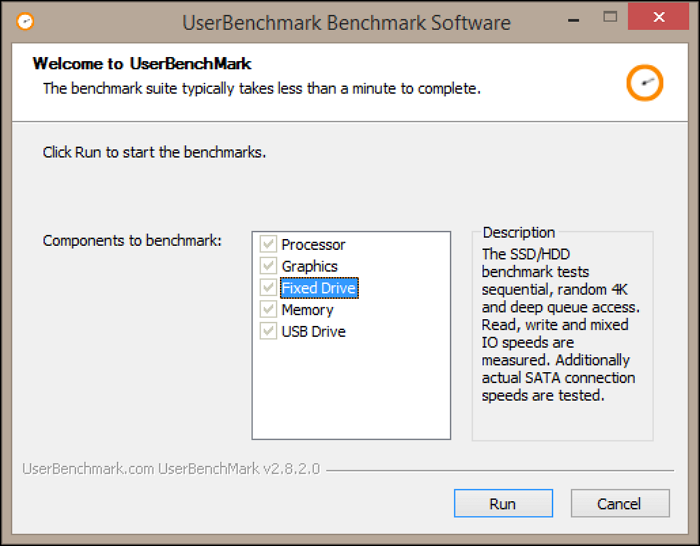
Pros:
- Su velocidad efectiva se ajusta para un mayor coste por GB
- El test es rápido y puede comprobar la velocidad de tu ordenador en menos de un minuto.
Contras:
- Se utiliza para pruebas de consumidores de unidades compradas, no es adecuado para comprobaciones de unidades antiguas.
- No proporciona herramientas adicionales para optimizar el rendimiento.
Descárgatelo: UserBenchmark
4. CrystalDiskMark
CrystalDiskMark es una herramienta sencilla y gratuita de código abierto. Se utiliza ampliamente en varios discos duros para comprobar sus velocidades de lectura y escritura secuencial y aleatoria. Sin embargo, un uso excesivo puede dañar la unidad.

Pros:
- CrystalDiskMark comprueba el rango de tamaño de los archivos: 16MB-64GB.
- Admite 45 idiomas.
Contras:
- Los resultados de las pruebas comparativas no son compatibles entre versiones.
- Suele afectar a la vida del conductor.
Descárgatelo: CrystalDiskMark
Cada software de evaluación comparativa tiene características brillantes. Pero EaseUS Partition Master es la herramienta más completa en términos de evaluación comparativa. No tiene ningún argumento de venta publicitario y puede comprobar tus datos de forma adecuada para garantizar al 100% la seguridad de tus datos.
Sigue leyendo mientras aprendemos a utilizar esta herramienta para ejecutar pruebas de rendimiento de discos duros.
Cómo realizar una prueba comparativa de un disco duro
Si quieres realizar pruebas de velocidad de disco en Windows fácilmente, EaseUS Partition Master es una herramienta completa de gestión de particiones. Integra varias funciones de rendimiento de disco y permite a los usuarios ver informes detallados sobre sus discos duros e información sobre cómo mejorar el rendimiento.
EaseUS Partition Master te permite personalizar la configuración, y puedes probar la velocidad de tu disco duro, SSD, USB y tarjeta SD con esta herramienta.
Además, EaseUS Partition Master es compatible con todos los sistemas Windows, incluyendo Windows 7/8/10/11 y Windows Vista/XP. Éstos son los pasos para ejecutar la prueba comparativa del disco duro en Windows.
Paso 1. Ejecuta EaseUS Partition Master. Y haz clic en el botón de descarga para activar la función "DiskMark" en la sección "Descubrimiento".

Paso 2. Haz clic en el cuadro desplegable para elegir la unidad de destino, los datos de prueba y el tamaño de bloque.

Paso 3. Una vez configurado todo, haz clic en "Iniciar" para comenzar la prueba de disco. A continuación, podrás ver los datos de Velocidad de lectura/escritura secuencial o aleatoria, E/S y Retraso.

EaseUS Partition Master puede utilizarse con una amplia gama de discos duros. Además del benchmark de HDD, se considera una de las mejores herramientas de benchmark de SSD. Como potente software, tiene las siguientes características:
- Comprueba la salud del disco duro
- Comprueba la temperatura del disco duro
- Mejora la velocidad de lectura y escritura del SSD
- Fusionar/redimensionar/eliminar/crear particiones
Si te encuentras con dificultades en el disco o errores de partición, puedes pedir ayuda a EaseUS Partition Master. Y también puedes hacer clic en el botón de abajo para compartirlo con otras personas que lo necesiten.
- Aviso:
- El Símbolo del sistema y el Administrador de tareas que proporciona Windows sólo te permiten comprobar la velocidad de lectura y escritura en tiempo real de tu disco duro. Y las herramientas no te ayudan a realizar una prueba comparativa completa. La herramienta de terceros es la mejor opción para comprobar con precisión la velocidad de tu disco duro.
Conclusión
Después de ejecutar la prueba de rendimiento del disco duro, puedes mejorar el rendimiento de tu unidad basándote en los datos. Para las unidades de arranque del SO, las velocidades de lectura y escritura aleatorias son primordiales. Para las unidades de almacenamiento masivo, como los discos duros externos y USB, son más importantes las lecturas/escrituras secuenciales.
EaseUS Partition Master puede proporcionar datos de referencia precisos. También es la mejor herramienta de prueba de velocidad USB. También puedes exportar los datos para analizarlos. Si surge algún problema de ralentización, puedes utilizar la herramienta para realizar clonación de datos, redimensionamiento de particiones y formateo de particiones. En resumen, EaseUS Partition Master proporciona una ventanilla única para el particionado de discos.
También te puede gustar:
Preguntas frecuentes sobre HDD Benchmark
En esta sección, hay algunas preguntas adicionales sobre el punto de referencia HDD. Son preguntas frecuentes, y he proporcionado algunas respuestas breves. Espero que estas respuestas te ayuden a resolver tus dudas.
1. ¿Cómo comparar el disco duro?
Para hacer un benchmark de discos duros, necesitas elegir una herramienta de pruebas profesional, y EaseUS Partition Master es un software fiable y versátil. En sólo tres pasos, puedes hacer fácilmente un benchmark de tu disco.
Paso 1. Ejecuta EaseUS Partition Master, busca "DiskMark" y actívalo.
Paso 2. Establece la unidad de destino y el tamaño de los datos de prueba.
Paso 3. Haz clic en "Iniciar" para comenzar la prueba y espera un rato para ver los resultados.
Este artículo proporciona una guía detallada paso a paso con imágenes. Puedes consultar el artículo para obtener instrucciones más precisas.
2. ¿Cuál es la velocidad más rápida de un disco duro?
Normalmente, un HDD normal puede leer y escribir a velocidades de entre 80 MB/s y 160 MB/s, mientras que un SSD puede leer y escribir datos a velocidades de entre 200 y 550 MB/s.
3. ¿Cuál es el punto de referencia en disco duro?
La evaluación comparativa consiste en ejecutar software especializado para medir la velocidad de un disco en distintos escenarios de acceso, como secuencial, aleatorio 4K, profundidad de cola y otras velocidades. El objetivo de una prueba comparativa de disco duro es generar números en MBps que resuman las características de velocidad del disco.
¿En qué podemos ayudarle?
Reseñas de productos
-
Me encanta que los cambios que haces con EaseUS Partition Master Free no se aplican inmediatamente a los discos. Hace que sea mucho más fácil interpretar lo que sucederá después de haber hecho todos los cambios. También creo que el aspecto general de EaseUS Partition Master Free hace que cualquier cosa que estés haciendo con las particiones de tu ordenador sea fácil.
Seguir leyendo -
Partition Master Free puede redimensionar, mover, fusionar, migrar y copiar discos o particiones; convertir a local, cambiar la etiqueta, desfragmentar, comprobar y explorar la partición; y mucho más. Una actualización Premium añade soporte técnico gratuito y la posibilidad de redimensionar volúmenes dinámicos.
Seguir leyendo -
No creará imágenes en caliente de tus discos ni los alineará, pero como está acoplado a un gestor de particiones, te permite realizar muchas tareas a la vez, en lugar de limitarte a clonar discos. Puedes mover particiones, redimensionarlas, desfragmentarlas y mucho más, junto con el resto de herramientas que esperarías de una herramienta de clonación.
Seguir leyendo
Artículos relacionados
-
3 Métodos de Redimensionar o Mover Particiones en Windows
![author icon]() Pedro/2025/12/26
Pedro/2025/12/26 -
Soluciones para 'El Volumen es Demasiado Grande para FAT32'
![author icon]() Pedro/2025/12/26
Pedro/2025/12/26 -
Cómo unir dos discos duros en uno Windows 10 [Dos trucos para ti].
![author icon]() Luis/2025/12/26
Luis/2025/12/26 -
Cómo particionar tarjeta SD para Android
![author icon]() Luna/2025/12/26
Luna/2025/12/26









